Pataisymas: naudojant naujausias reklamas, mano žaidimai stringa įkėlimo ekrane
įvairenybės / / January 10, 2022
Neseniai Reklaminiai pasiūlymai išleido naujesnę versiją, t. y. „Promods 2.60“. Bet kokiu atveju, prieš tęsdami šį specialų vadovą, kaip ištaisyti naujausią „Promods“ gedimą jūsų žaidimą įkėlimo ekrane, pirmiausia leiskite man paaiškinti, kad žaidžiu Euro Truck Simulator 2 naudodamas Reklaminiai pasiūlymai. Tačiau toliau nurodytus pataisymus galite susieti su „Promods“ palaikomais žaidimais.
„ProMods 2.60“ yra įvairių naujų ir atnaujintų miestų. Be to, su šiuo atnaujinimu jie labiau nei bet kada išplečia Euro Truck pasaulį. Na, o tiems, kurie nežino apie „Promods“, tai yra žemėlapio išplėtimas, skirtas tiek žaidimams „American Truck Simulator“, tiek „Euro Truck Simulator 2“.
Tačiau po paskutinio atnaujinimo daugelis vartotojų pradėjo skųstis, kad jie neturėjo žaisti savo mėgstamo žaidimo, nes žaidimas pradėjo strigti įkėlimo ekrane. Na, spėk ką? Dabar jums nereikia jaudintis, jei jūs taip pat kenčiate nuo šios būklės, nes šiame vadove rasite ką nors jums. Taigi, pasidarykite savo pasirinkimą ir imkitės mūsų iniciatyvos, kad išspręstumėte žaidimo strigimo problemą įkėlimo ekrane.
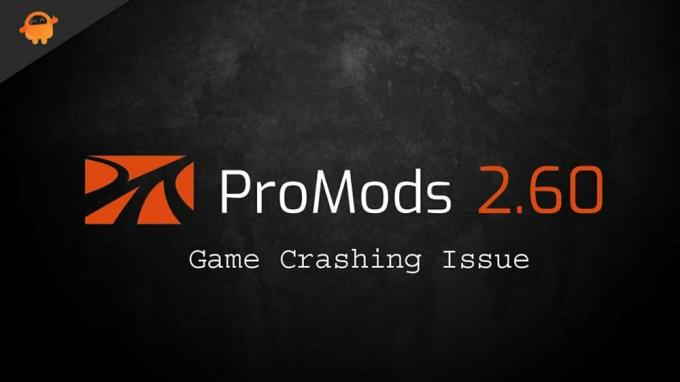
Puslapio turinys
-
Kaip ištaisyti naujausias reklamas, mano žaidimai stringa įkėlimo ekrane
- 1 būdas: paleiskite žaidimą iš naujo
- 2 būdas: patikrinkite, ar nėra žaidimų atnaujinimų
- 3 būdas: patikrinkite suderinamumą
- 4 būdas: išjunkite problemas sukeliančius modifikacijas
-
5 būdas: susisiekite su palaikymo komanda
- Iš autoriaus stalo
Kaip ištaisyti naujausias reklamas, mano žaidimai stringa įkėlimo ekrane
Kiekvienas „Euro Truck Simulator 2“ žaidėjas yra labai gerai susipažinęs su „Promods“, nes tai yra žemėlapio plėtinys pagerina bazinį žemėlapį jį išplečiant ir atkuriant senesnes žemėlapio dalis su aukštos kokybės tekstūromis ir grafika. Tačiau po naujausio atnaujinimo žaidimas pradeda strigti po įkėlimo ekrano. Tačiau to priežastis vis dar neaiški, bet mes vis dar turime keletą pataisymų, kurie tikrai padės jums atsikratyti šios situacijos. Taigi būtinai laikykitės jų ir pabandykite taikyti kiekvieną toliau aptartą metodą:
1 būdas: paleiskite žaidimą iš naujo
Gali būti, kad galite susidurti su klaida dėl kai kurių atsitiktinių laikinų failų, kuriuos sistema išsaugojo kaip talpyklos duomenis, kad pagerintų našumą tausodama išteklius. Tačiau kartais tai gali trukdyti jūsų žaidimui tinkamai veikti.
Kadangi tokio tipo failai pašalinami tiesiog iš naujo paleidus žaidimą ar įrenginį. Taigi, jei jau paleidote žaidimą iš naujo ir nemanote, kad to verta, siūlome vieną kartą perkrauti įrenginį ir dar kartą patikrinti, ar dabar jis leidžia įkelti žaidimą, ar ne. Tai tikrai padės, nes daugelis vartotojų anksčiau pranešė, kad tai padeda jiems išspręsti tokią problemą.
2 būdas: patikrinkite, ar nėra žaidimų atnaujinimų
Tačiau jei paleidimas iš naujo jums neatrodo naudingas, problema kyla ne dėl talpyklos duomenų; todėl dabar turite kitą parinktį, kuri išspręs šią problemą. Yra tikimybė, kad galite paleisti senesnę žaidimo versiją, dėl kurios gaunate klaidą.
Taigi, pirmas ir svarbiausias dalykas, kurį turite išbandyti, yra tiesiog atidaryti „Steam“ klientą arba konkrečią naudojamą paleidimo priemonę ir patikrinti, ar jūsų žaidimui yra kokių nors naujinimų, ar ne. Jei bibliotekoje pasirodo naujinys, rekomenduojame nedelsiant jį atnaujinti ir iš naujo paleisti žaidimą, kad patikrintumėte, ar įkėlimo ekrano gedimo problema išspręsta.
3 būdas: patikrinkite suderinamumą
Labai apgailėtinu atveju, jei net atnaujinus žaidimą problema nebus išspręsta. Tada gali būti, kad jūsų žaidimo versija gali būti nesuderinama su Promods 2.60 versija. Galite užvesti pelės žymeklį į Promods oficiali svetainė norėdami patikrinti suderinamumą.
Skelbimai
Tačiau, remiantis mūsų tyrimais, „Promods 2.60“ yra suderinamas su ETS2 1.43.X. Taigi, jei neturite šios žaidimo versijos, yra tikimybė, kad negalėsite naudoti „Promods“ versijos, nebent atšauksite „Promods“ naujinimą. Tačiau mes to nerekomenduojame.
Taip pat skaitykite: Visos bendros Euro Truck Simulator 2 klaidos
4 būdas: išjunkite problemas sukeliančius modifikacijas
Yra tikimybė, kad kai kurie modifikacijos nesuderinami su žaidimu ir sukelia problemų. Taigi, geriau išjungti visus modifikacijas ir įjungti po vieną, kad patikrintumėte, kuris modas sukelia klaidą. Daugeliu atvejų pastebima, kad kai vartotojas naudoja kitas trečiųjų šalių modifikacijas, tik tada žaisdamas žaidimą turi susidurti su strigimo problema.
Skelbimai
Taigi, mes nerekomenduojame naudoti tų trečiųjų šalių modifikacijų ir visada turėtumėte naudoti oficialias modifikacijas. Be to, naudojant trečiosios šalies modifikaciją gali būti padaryta didelė žala jūsų kompiuteriui, nes kai kuriuose iš jų gali būti klaidų failų, kurie plinta jūsų kompiuteryje ir sukelia daug problemų.
5 būdas: susisiekite su palaikymo komanda
Apgailestaujame, jei nė vienas iš anksčiau paminėtų metodų jums nepadėjo. Nors anksčiau šie pataisymai padėjo daugeliui vartotojų išspręsti tokias problemas kaip ši. Tačiau mes nežinome, kas šį kartą negerai. Bet kokiu atveju, jei vis dar įstrigote ir jūsų žaidimas toliau strigsta įkėlimo ekrane. Tada paskutinė galimybė, kurią turite, yra susisiekti su palaikymo komanda. Galite naudoti šią nuorodą norėdami su jais susisiekti, tačiau atminkite, kad mandagiai pasakykite jiems viską, su kuo šiuo metu galite susidurti. Jie padės jums atsikratyti šios situacijos.
Iš autoriaus stalo
Taigi, tai viskas, ką turime jums, kaip tai ištaisyti naudojant naujausius „Promods“ žaidimus, kurie užstringa įkėlimo ekrane. Tikimės, kad šis vadovas jums padėjo. Be to, toliau komentuokite, jei turite kokių nors kitų pataisymų, kurie padėtų mūsų skaitytojams išspręsti šią problemą. Be to, nepamirškite reguliariai apsilankyti mūsų svetainėje, kad gautumėte daugiau informacijos vadovų ir straipsnių.



